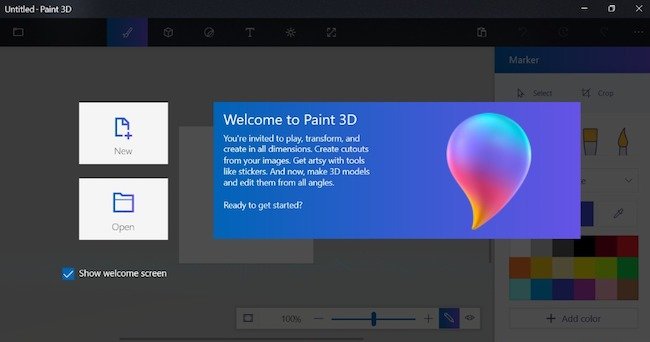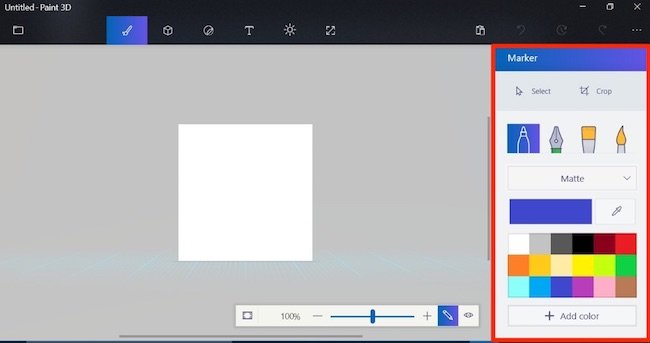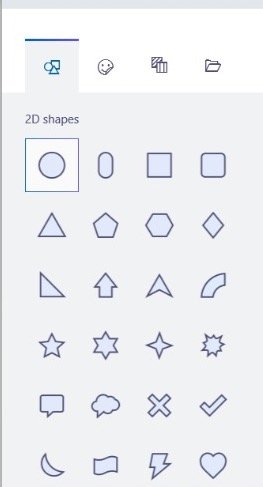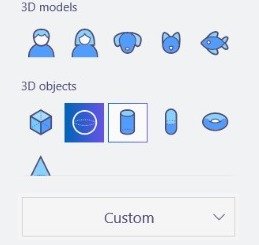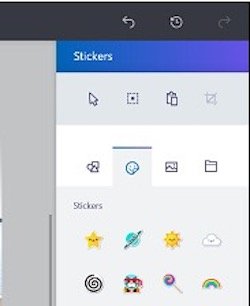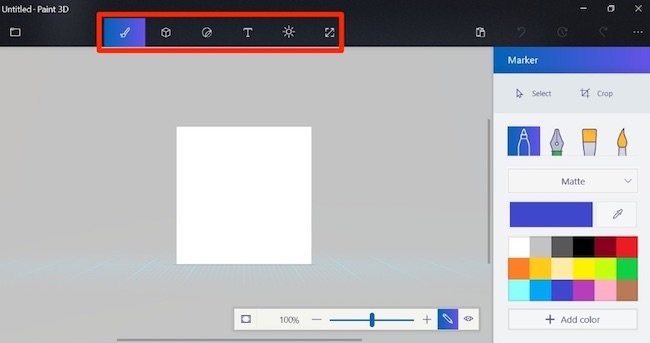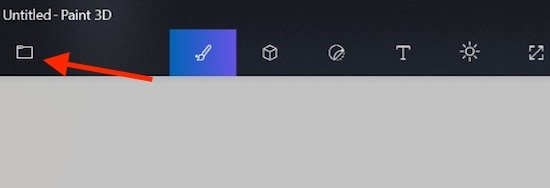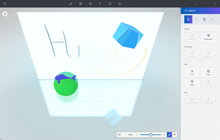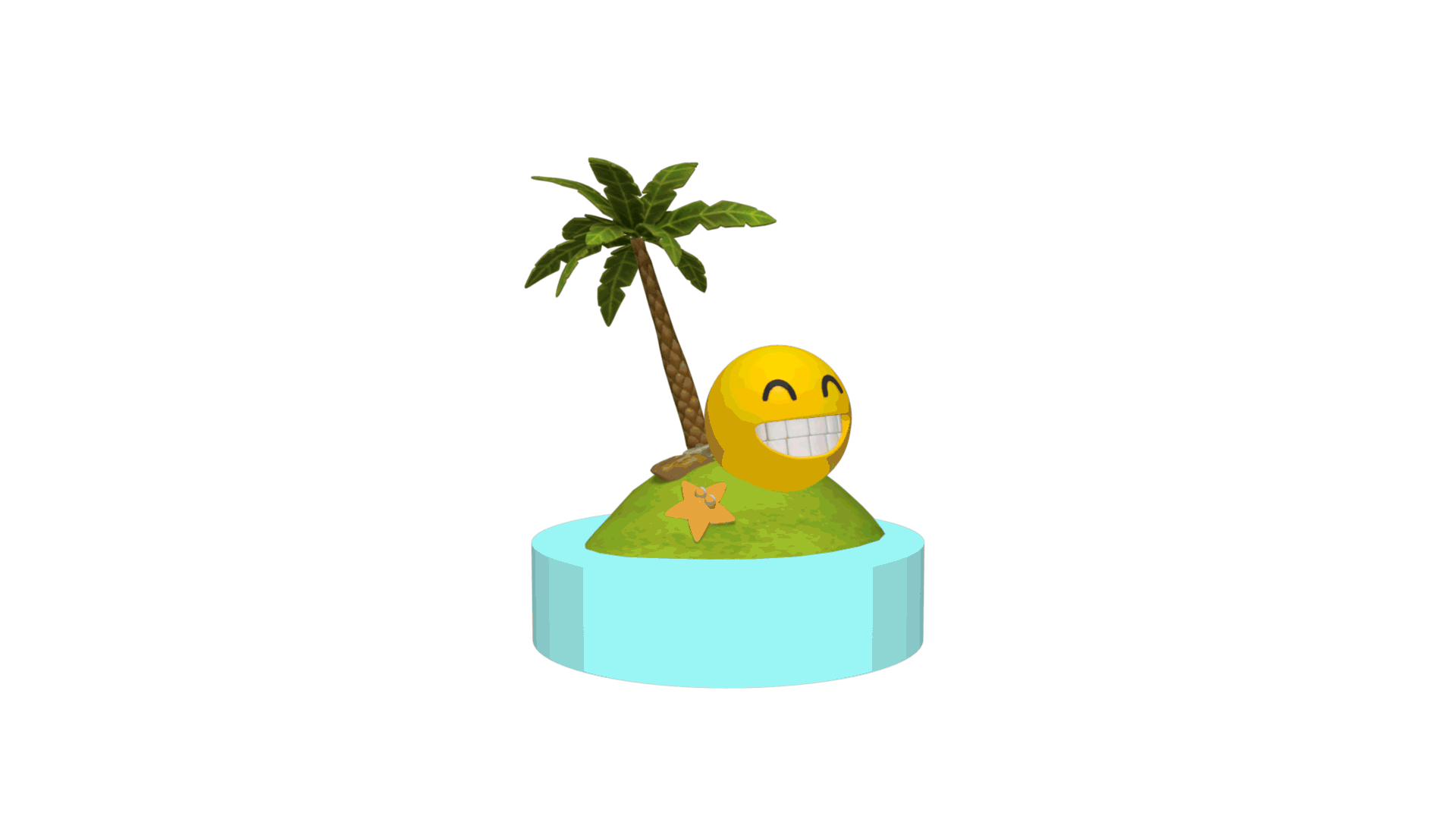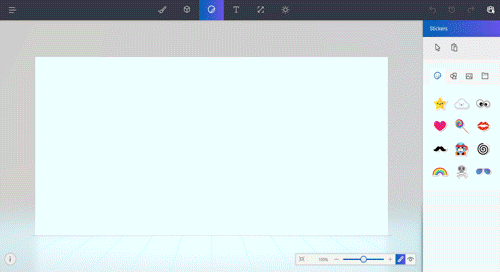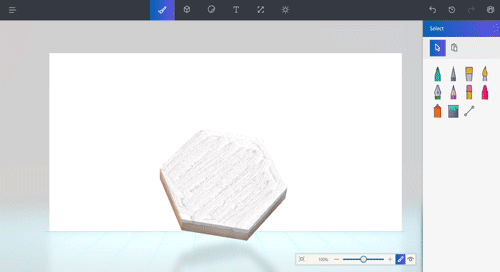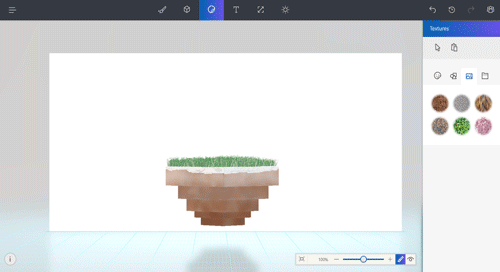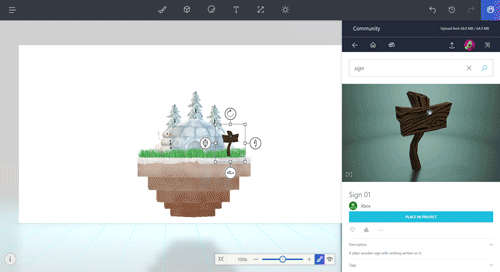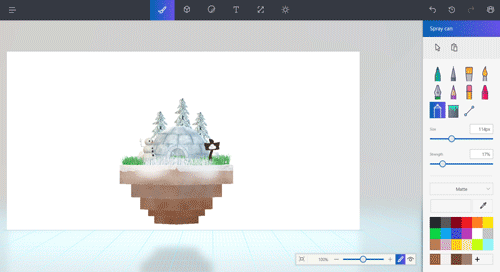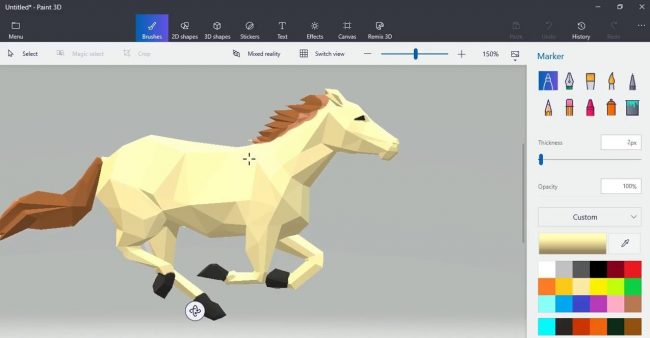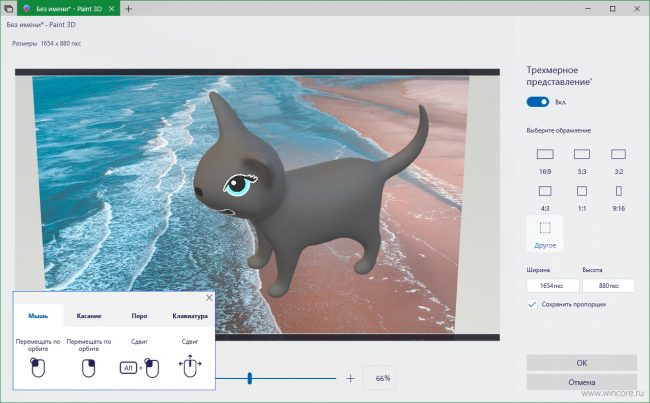В этой статье мы расскажем все, что нужно, чтобы успешно начать использовать графический редактор Windows Paint 3D. Вы узнаете о базовых элементах управления программой, а также получите руководство по созданию небольшого проекта.
Paint 3D: создание нового изображения
Прежде чем начать работу с Paint 3D, убедитесь, что у вас установлена эта программа. Если вы используете Windows 10, Paint 3D встроен в вашу систему по умолчанию. Если это не так, вы можете бесплатно загрузить Paint 3D из магазина приложений Microsoft по этой ссылке.
Запустите Paint 3D и нажмите на кнопку «Создать», чтобы создать новое изображение.
Меню в Paint 3D
В Paint 3D имеется главное меню, элементы которого вы можете использовать для редактирования изображения.
-
В крайнем правом углу вы найдете графические инструменты, где вы можете выбрать различные кисти и другие инструменты и рисовать ими.
Кисти в Paint 3D -
С помощью кнопки «2D» у вас есть возможность создавать двумерные фигуры, например, квадрат.
2D-фигуры в Paint 3D -
Справа находится кнопка «3D», которая вам понадобится, если вы захотите добавить к вашему изображению различные 3D-модели (людей, животных и др.) и фигуры (сферу, куб и др.). Вы также можете создавать 3D-эскизы с мягкими и острыми краями и задавать различные свойства поверхности объекта (матовая поверхность, блеск и тому подобное).
3D-модели в Paint 3D - Рядом с кнопкой «3D» вы можете найти кнопку «Наклейка». Наклейки можно легко разместить на трехмерном объекте. Например, вы можете создать глобус из сферы и изображения с картой мира. Подробнее об этом будет рассказано ниже.
- Рядом вы найдете кнопку «Текст», которую вы можете использовать, чтобы добавить текст к своему изображению.
- Кнопка «Эффекты» позволяет применять различные фильтры или изменять уровень освещения вашего изображения.
- Кнопка «Область рисования» используется реже, чем остальные. Например, с ее помощью вы можете изменить размер области рисования или выбрать прозрачный фон.
-
Помимо прочих, есть еще кнопка «Remix 3D», где вы найдете различные 3D-модели, которые были загружены пользователями.
Все кнопки меню Paint 3D -
В левой части страницы вы найдете кнопку меню, с помощью которой вы можете сохранить или экспортировать свой проект.
Кнопка управления проектом
Как правильно настроить Paint 3D
Поскольку в Paint 3D в основном создаются трехмерные изображения, вам нужно подружиться со специальным управлением этой программой.
Как и в случае с обычным редактором Paint, вы можете масштабировать изображение с помощью колеса мыши. А если вы нажмете на кнопку в правом верхнем углу, вы сможете перемещать и крутить трехмерное изображение с помощью правой кнопки мыши. При нажатии на колесико мыши изображение можно перемещать.
Paint 3D: создание первого проекта
Для того чтобы вам было понятнее, как работать в Paint 3D, предлагаем вам создать первый проект вместе с нами шаг за шагом.
- Сначала добавьте сферу с помощью кнопки «3D». При создании сферы удерживайте клавишу Shift, чтобы сделать ее ровной, а не эллипсоидной.
- Затем загрузите изображение Земли из Интернета и перетащите его в Paint 3D. После этого нажмите на кнопку «Создать 3D» справа.
- Теперь нажмите «Создать наклейку».
- Переместите изображение на сферу, нажав левую кнопку мыши и масштабируйте его так, чтобы все было видно. После этого нажмите на галочку. Теперь у вас есть трехмерная модель Земли.
- Активируйте прозрачную область рисования с помощью кнопки «Область символов».
- Экспортируйте свой проект, нажав кнопку управления проектом, в виде файла FBX, который вы можете открыть с помощью программы Mixed Reality Viewer. В Windows 10 она предустановлена.
Читайте также:
- Microsoft «убивает» графический редактор Paint
- Windows Paint как универсальный фоторедактор
- Как удалить Paint 3D
Фото: WPX Box
Paint 3D – это мощная и простая в использовании программа, которая предоставляет пользователям возможность создавать трехмерную графику на своем компьютере. Она является продолжением классической программы Paint, которую многие знают еще с детства.
Paint 3D позволяет не только рисовать на двумерных плоскостях, как в обычном Paint, но и создавать объемные изображения, модели и анимации в трехмерном пространстве. Благодаря этой функциональности, она широко используется в различных сферах: от дизайна и архитектуры до игр и создания виртуальной реальности.
Программа предлагает обширный набор инструментов и функций, которые позволяют создавать и редактировать 3D-объекты с нуля или на основе уже готовых моделей. Интерфейс Paint 3D интуитивно понятен и удобен в использовании даже для новичков, что позволяет каждому пользователю без проблем освоить работу с трехмерной графикой.
Кроме того, Paint 3D позволяет импортировать 3D-модели из других программ, а также экспортировать свои работы для дальнейшего использования в различных проектах. Благодаря этим возможностям, программа Paint 3D стала незаменимым инструментом для всех, кто интересуется созданием и редактированием трехмерной графики.
Содержание
- Paint 3D: новая программа для создания 3D-графики
- Основные преимущества Paint 3D
- Интерфейс Paint 3D: обзор и основные функции
- 3D-графика в Paint 3D: возможности и инструменты
- 3D-графика в Paint 3D: создание и редактирование
- Анимация в Paint 3D: как создать движущиеся изображения
- Совместимость Paint 3D с другими программами
- Загрузка и экспорт файлов в Paint 3D: поддерживаемые форматы
- Возможности публикации работ в Paint 3D
- Вопрос-ответ
- Какая основная функция программы Paint 3D?
- Какие возможности предоставляет Paint 3D для работы с 3D-графикой?
- С какими форматами файлов Paint 3D совместима?
- Какие инструменты и функции есть в Paint 3D?
- Можно ли импортировать в Paint 3D уже созданные 3D-файлы?
Paint 3D: новая программа для создания 3D-графики
Paint 3D – это программа, разработанная компанией Microsoft, которая позволяет пользователям создавать и редактировать трехмерную графику. Она является продолжением оригинальной программы Paint, которая была включена в операционные системы Windows.
Основной особенностью Paint 3D является возможность работы с трехмерными объектами. В программе есть простой и интуитивный интерфейс, благодаря которому даже неопытные пользователи смогут создавать и редактировать 3D-модели.
В Paint 3D представлен набор инструментов для создания и редактирования объектов, включая кисти, карандаши, кисти для текстурирования и многое другое. С помощью фундаментальных инструментов можно создавать и модифицировать трехмерные формы, растягивая их, вращая или масштабируя.
Редактирование 3D-моделей в Paint 3D также включает возможность использования эффектов покрытия, наподобие металлического или стеклянного эффектов, а также добавления текстуры и паттернов.
Paint 3D также предоставляет возможность работать с анимацией. Пользователи могут создавать движения для своих объектов, добавлять кадры и создавать покадровую анимацию.
В программе есть также функция Remix 3D, которая позволяет пользователям делиться своими 3D-работами с другими пользователями. Это открывает возможности для сотрудничества и вдохновляет пользователей получать новые идеи.
Paint 3D поддерживает экспорт готовых работ в различные форматы, такие как OBJ, STL и 3MF. Это позволяет трансформировать созданные модели в универсальные форматы, которые можно использовать в других программах для 3D-моделирования или даже для печати на 3D-принтерах.
Paint 3D доступен для пользователей операционных систем Windows 10 и Windows 11. Программа является частью пакета приложений Paint от Microsoft и предлагает простой и интуитивно понятный способ создания и редактирования трехмерной графики.
Основные преимущества Paint 3D
- Простота использования. Основным преимуществом Paint 3D является его простота использования. Программа имеет интуитивно понятный интерфейс и позволяет легко создавать и редактировать 3D-графику даже новичкам.
- Создание трехмерных объектов. Paint 3D позволяет создавать трехмерные объекты с нуля или редактировать уже существующие модели. Это открывает широкие возможности для воплощения творческих идей и создания уникальной 3D-графики.
- Инструменты для рисования и текстурирования. В программе представлен широкий выбор инструментов для рисования и текстурирования, которые позволяют создавать разнообразные эффекты и детализировать трехмерные модели.
- Интеграция с Windows 10. Paint 3D полностью интегрирован с операционной системой Windows 10, что позволяет удобно работать с программой и использовать ее функции вместе с другими приложениями и сервисами ОС.
- Облачное хранение и обмен моделями. Paint 3D позволяет сохранять созданные модели в облачном хранилище и делиться ими с другими пользователями. Это удобно для совместной работы над проектами и обмена идеями с коллегами и друзьями.
Paint 3D представляет собой мощный инструмент для создания и редактирования 3D-графики с простым и понятным интерфейсом, обладающий широкими возможностями для творчества и самовыражения. Программа позволяет легко создавать трехмерные объекты, рисовать и текстурировать модели, обмениваться проектами с другими пользователями и интегрироваться с операционной системой Windows 10.
Интерфейс Paint 3D: обзор и основные функции
Paint 3D — это программа для создания 3D-графики, разработанная компанией Microsoft. Ее интерфейс представляет удобное и интуитивно понятное рабочее пространство, где основные функции доступны на панели инструментов и в меню.
Главное окно Paint 3D состоит из нескольких основных элементов:
- Лента инструментов — расположена вверху окна и содержит основные инструменты для работы с изображениями, такие как кисть, карандаш, заливка, текст и многое другое.
- Область холста — это место, где вы можете создавать и редактировать свои 3D-объекты и изображения. Здесь можно рисовать, добавлять текстуры, изменять форму объектов и многое другое.
- Панель инструментов — находится по левому краю окна и содержит дополнительные инструменты и параметры для работы с объектами и редактирования изображений.
- Панель свойств — расположена справа от холста и позволяет настраивать параметры выбранного объекта или инструмента. Здесь можно изменять цвет, размер, форму и другие параметры объектов или кистей.
Paint 3D поддерживает работу с файлами формата PNG, JPEG, BMP, GIF, TIFF и другими. Вы также можете сохранять свои проекты в формате 3D (FBX, GLB или 3MF), чтобы поделиться ими с другими пользователями или использовать в других приложениях.
Основные функции Paint 3D позволяют:
- Рисовать и редактировать 2D-изображения при помощи различных инструментов рисования и кистей.
- Создавать и редактировать 3D-объекты при помощи инструментов моделирования.
- Добавлять текстуры и материалы к объектам для придания им реалистичности.
- Изменять форму, размер и положение объектов.
- Сохранять проекты в различных форматах и экспортировать 3D-объекты.
- Редактировать объекты и изображения в разных слоях.
Интерфейс Paint 3D интуитивно понятен и легок в освоении даже для новичков. Программа предоставляет простые инструменты для создания 3D-графики и позволяет проявить творческий потенциал в области дизайна.
3D-графика в Paint 3D: возможности и инструменты
Paint 3D – это программа, разработанная компанией Microsoft, которая позволяет пользователям создавать 3D-графику на своем персональном компьютере. Это современный инструмент, который предлагает широкий набор возможностей для работы с 3D-моделями и создания впечатляющих графических проектов.
Paint 3D предоставляет свободу для креативного творчества и включает в себя множество инструментов, которые могут быть использованы для создания, редактирования и настройки 3D-объектов. Программа поддерживает различные форматы файлов, позволяет импортировать и экспортировать 3D-модели.
Благодаря разнообразным инструментам Paint 3D, пользователи имеют возможность:
- Создавать 3D-фигуры: с помощью базовых форм, таких как кубы, сферы и цилиндры, можно быстро создавать 3D-фигуры. Программа также предлагает инструменты для настройки форм, такие как изменение размера, поворот и перемещение.
- Рисовать на 3D-поверхностях: Paint 3D позволяет наносить различные краски и текстуры на поверхности 3D-моделей. Инструменты кисти и карандаша позволяют рисовать прямо на моделях, добавлять детали и создавать интересные эффекты.
- Использовать эффекты и фильтры: программа предлагает набор эффектов и фильтров, которые можно применять к 3D-моделям. Например, можно добавить эффекты освещения, зеркальной отраженности или размытия, чтобы создать желаемый вид.
- Сохранять и публиковать проекты: Paint 3D позволяет сохранять созданные проекты в различных форматах, включая 3D-форматы. Также можно отправлять свои работы в облачное хранилище или публиковать их на поддерживаемых платформах для обмена 3D-графикой.
Важно отметить, что Paint 3D является интуитивно понятной программой и может использоваться как начинающими, так и опытными художниками и дизайнерами. Она предлагает пользователям удобный и простой интерфейс, который делает процесс работы с 3D-графикой более доступным и увлекательным.
Таким образом, Paint 3D предоставляет широкие возможности для создания 3D-графики и позволяет любому пользователю воплотить свои идеи в жизнь, создавая уникальные и впечатляющие проекты.
3D-графика в Paint 3D: создание и редактирование
Paint 3D — это бесплатное приложение от Microsoft, которое позволяет пользователям создавать и редактировать 3D-графику. Оно предоставляет широкие возможности для работы с трехмерными объектами и позволяет создавать и редактировать модели в реальном времени.
В Paint 3D имеется набор инструментов, который позволяет создавать сложные трехмерные модели. С помощью инструментов рисования можно создавать фигуры, изменять их размер и форму, а также применять различные текстуры и эффекты.
Одной из основных возможностей Paint 3D является возможность импорта и экспорта 3D-моделей. Пользователи могут импортировать модели из других приложений и работать с ними в Paint 3D. Также имеется возможность экспортировать готовые модели в форматах 3D-печати или использовать их в других приложениях.
В Paint 3D также присутствует функция клонирования, позволяющая создавать копии объектов и располагать их в разных местах сцены. Это удобно для создания сложных композиций и анимаций.
Еще одной полезной функцией Paint 3D является возможность создания анимации. Пользователи могут анимировать объекты, добавлять различные эффекты и изменять положение их в пространстве. Это отличный способ добавить динамику и живость в создаваемые модели.
Для удобства работы с трехмерной графикой Paint 3D предлагает интуитивно понятный интерфейс и широкие возможности настройки инструментов. Пользователи могут выбирать различные материалы, задавать параметры освещения и тени, а также применять различные эффекты и фильтры для создания уникальных изображений.
Paint 3D — это мощное и удобное приложение, которое позволяет создавать и редактировать трехмерную графику. Оно подходит как для начинающих пользователей, так и для профессионалов, и предлагает широкие возможности для воплощения творческих идей в жизнь.
Анимация в Paint 3D: как создать движущиеся изображения
Paint 3D — это мощная программа для создания 3D-графики, которая также позволяет создавать анимированные изображения. Анимация добавляет движение и живость в созданные вами объекты, что делает ваши проекты еще более увлекательными и привлекательными.
Чтобы создать анимацию в Paint 3D, следуйте следующим шагам:
- Откройте Paint 3D и создайте новый проект. Вы можете воспользоваться уже готовыми моделями или создать свою собственную с нуля.
- Добавьте свой объект на холст. Вы можете использовать инструменты рисования, текстуры, цвета и другие функции, чтобы придать объекту нужный вид.
- Перейдите на вкладку «Анимация». В Paint 3D есть специальная вкладка, где вы можете добавить анимацию к вашему объекту.
- Выберите тип анимации. Вы можете выбрать различные типы анимации, такие как движение, вращение, масштабирование и другие. Вы также можете настроить параметры анимации, такие как скорость и продолжительность.
- Добавьте ключевые кадры. Ключевые кадры определяют начальное и конечное положение вашего объекта. Вы можете добавить несколько ключевых кадров, чтобы создать более сложную анимацию.
- Просмотрите и настройте вашу анимацию. После создания анимации можно просмотреть и настроить ее параметры, чтобы убедиться, что она выглядит и работает именно так, как вам нужно.
- Сохраните и экспортируйте вашу анимацию. После завершения работы с анимацией вы можете сохранить ее в нужном формате и экспортировать на другие устройства или платформы.
Paint 3D предоставляет широкие возможности для создания анимации и может быть полезна как для новичков, так и для опытных дизайнеров. Экспериментируйте с разными типами анимации, добавляйте интересные эффекты и создавайте уникальные движущиеся изображения вместе с Paint 3D.
Совместимость Paint 3D с другими программами
Paint 3D — это программа, разработанная Microsoft, которая позволяет создавать и редактировать трехмерную графику. В то же время она имеет совместимость с другими программами, что делает ее более гибкой и удобной для работы с различными проектами.
Paint 3D поддерживает основные форматы файлов, используемые другими программами для работы с графикой, включая JPEG, PNG и GIF. Это означает, что вы можете импортировать изображения из других программ в Paint 3D, чтобы внести дополнительные изменения или создать трехмерные объекты на основе имеющихся изображений.
Также Paint 3D совместим с программами для трехмерного моделирования, такими как Autodesk Maya, Blender и 3ds Max. Вы можете экспортировать созданные в Paint 3D трехмерные объекты в форматы файлов, которые могут быть открыты и редактированы в других программах для трехмерного моделирования.
Paint 3D также позволяет сохранять файлы в формате 3D-модели OBJ, который является общим форматом для обмена данными между различными программами для трехмерного моделирования. Это позволяет вам использовать созданные в Paint 3D трехмерные объекты в других программных средствах без потери качества и детализации.
Кроме того, Paint 3D может быть использован совместно с программами для редактирования изображений, такими как Adobe Photoshop и GIMP. Вы можете экспортировать трехмерные объекты из Paint 3D в формате 2D изображений, чтобы продолжить редактирование существующих текстур и эффектов с помощью этих программ.
В целом, Paint 3D обеспечивает широкую совместимость с другими программами для работы с графикой и трехмерной моделирования, что делает его полезным инструментом для всех, кто работает с 3D-графикой и изображениями.
Загрузка и экспорт файлов в Paint 3D: поддерживаемые форматы
Paint 3D предоставляет возможность загружать и экспортировать файлы в различных форматах, что делает его удобным инструментом для работы с 3D-графикой. Вот список поддерживаемых форматов:
- 3MF: Этот формат является основным форматом файлов Paint 3D. Он поддерживает сохранение всех свойств объектов, включая текстуры, цвета и приложенные эффекты.
- FBX: Это распространенный формат для обмена 3D-моделями между различными программами. Paint 3D поддерживает импорт и экспорт файлов в формате FBX.
- PLY: Формат PLY (Polygon File Format) используется для представления трехмерных моделей сеткой полигонов. Paint 3D позволяет импортировать и экспортировать файлы в формате PLY.
- OBJ: Формат OBJ (Wavefront OBJ) также широко используется для обмена 3D-моделями. Paint 3D поддерживает импорт и экспорт файлов в формате OBJ.
Paint 3D также позволяет сохранять файлы в формате изображений, таких как JPEG и PNG. Если вам нужно сохранить свою модель в виде изображения, вы можете выбрать один из этих форматов при экспорте файла.
При загрузке файлов в Paint 3D, убедитесь, что они соответствуют поддерживаемым форматам. Если формат вашего файла не поддерживается, вам может потребоваться конвертировать его в один из поддерживаемых форматов с помощью специализированного ПО, прежде чем импортировать его в Paint 3D.
Знание поддерживаемых форматов Paint 3D позволит вам свободно обмениваться моделями с другими программами и использовать приложение для создания и редактирования 3D-графики.
Возможности публикации работ в Paint 3D
Paint 3D предоставляет различные возможности для публикации работ, созданных в программе. Вот несколько способов, с помощью которых вы можете поделиться своими 3D-проектами:
- Экспорт в различные форматы: Paint 3D позволяет сохранять работы в различных форматах, таких как 3D модели, изображения и видеофайлы. Вы можете экспортировать свою работу в форматы, которые могут быть открыты и просмотрены другими пользователями.
- Публикация в 3D сообществе: Paint 3D имеет функцию, позволяющую пользователям публиковать свои работы в 3D сообществе. Вы можете делиться своими проектами с другими пользователями, получать от них отзывы и находить вдохновение от работ других творцов.
- Публикация на социальных сетях: Вы также можете экспортировать свои работы из Paint 3D и публиковать их на популярных социальных платформах, таких как Facebook, Twitter, Instagram и других. Это позволяет вам поделиться своими креативными идеями с вашими друзьями и подписчиками.
- Интеграция с другими приложениями: Paint 3D имеет возможность интеграции с другими приложениями, такими как PowerPoint и Word. Вы можете экспортировать свои 3D-проекты из Paint 3D и вставить их в свои презентации или документы, чтобы сделать их более визуально привлекательными и интересными.
- Отправка по электронной почте: Если вы хотите поделиться своими работами с конкретными людьми, вы можете отправить их по электронной почте в виде вложений. Это удобный способ отправить свои проекты своим друзьям, коллегам или клиентам для просмотра и комментариев.
Paint 3D предоставляет множество возможностей для публикации ваших работ и делится своими творческими идеями с другими людьми. Независимо от того, хотите ли вы поделиться своими работами с широкой аудиторией или конкретной группой людей, Paint 3D дает вам все инструменты, необходимые для этого.
Вопрос-ответ
Какая основная функция программы Paint 3D?
Основная функция программы Paint 3D — создание трехмерной графики.
Какие возможности предоставляет Paint 3D для работы с 3D-графикой?
Paint 3D позволяет рисовать, создавать, редактировать и анимировать 3D-объекты.
С какими форматами файлов Paint 3D совместима?
Paint 3D поддерживает сохранение файлов в форматах 3MF, FBX, STL и анимаций в формате GIF.
Какие инструменты и функции есть в Paint 3D?
В Paint 3D вы найдете инструменты для рисования, моделирования, текстурирования, использования слоев и добавления эффектов. Также имеются возможности для работы с кистями, ластиком, заливкой и обрезкой элементов.
Можно ли импортировать в Paint 3D уже созданные 3D-файлы?
Да, Paint 3D позволяет импортировать 3D-файлы в форматах OBJ, PLY и 3MF.
From Wikipedia, the free encyclopedia

Paint 3D on Windows 11 |
|
| Developer(s) |
|
|---|---|
| Initial release | April 5, 2017; 6 years ago |
| Stable release |
6.2203.1037.0 |
| Operating system | Windows 10 Version 1703 and later |
| Available in | 65 languages[2] |
|
List of languages
Danish
|
|
| Type | Raster graphics editor, 3D modeling |
| License | Proprietary |
| Website | apps |
Paint 3D is a raster graphics and 3D computer graphics application which is a refresh of Microsoft Paint. It is one of several 3D modeling and printing applications (formatted under 3MF) introduced or improved with the Windows 10 Creators Update, including View 3D, Windows Mixed Reality, Holograms, along with the CAD programs 3D Builder and 2D Builder.
Developed by Microsoft’s Lift London studio,[3] Paint 3D incorporates features of the Microsoft Paint and 3D Builder applications to combine a lightweight hybrid 2D-3D editing experience that allows users to pull in a variety of shapes from the app, their personal computer, and Microsoft’s OneDrive service.
History[edit]
In May 2016, a leaked Universal Windows Platform version of Microsoft Paint was revealed with a new hybrid ribbon-sidebar interface and some support for 3D objects. Microsoft rolled out a dummy app called Newcastle through the Windows Store to replace installations of the leaked build.[4][5]
In October 2016, a user on Twitter leaked out official tutorial videos of an upcoming version of Paint for Windows 10. The video showcases new features such as a completely redone interface with pen input in mind, as well as the ability to create and modify basic 3D models.[6]
The Universal Windows Platform version was officially announced and released during a Surface event on October 26, 2016 as part of the keynote presentation on the Windows 10 Creators Update.[7] The app was made available for Windows 10 users with a build number of 14800 or higher and coexists with the previous version of Paint as of build 14955.[8] Microsoft revealed a community website[9] for sharing Paint drawings, with a focus on the new 3D formats. In addition to the 3D format, this version introduced the ability to save transparent pixels in 2D drawings, clip art stickers, background removal, the ability to download and import community drawings from within the app, UWP sharing contracts silhouette ribbon icons, new flat sidebar icons a blue-purple in-app theme, the ability to change the backdrop, and informational videos. One of the videos establishes unambiguously that Paint 3D is the evolution of Microsoft Paint, showing older versions of Paint from Windows editions 1, 3.1, Vista, and 10.
Paint 3D was briefly made a replacement to Microsoft Paint, in Windows builds 14971 and 14986. However, due to complaints about the new interface and features missing in Paint 3D, the Windows team decided to allow the two apps to coexist.
Over the course of development the stickers subsections were rearranged, new stickers were added, additional classic 2D shapes were added, an option was added to disable the welcome screen, the scrollbars were improved, the ability to resize the canvas with a mouse was added, and stickers were enabled to stick automatically if the user switched to a different activity without clicking the stamp button.
Windows Insider chief Dona Sarkar confirmed that a Windows 10 Mobile version of Paint 3D has entered the alpha stage of development.[10]
In the Windows 10 Fall Creators Update an updated version of Paint 3D was released in Windows Store. It allowed users to directly Upload or Download models from Remix 3D.
Paint 3D’s most heavily promoted features are related to its support for 3D objects. Paint 3D ships with its own ‘3D library’, which provides users with 3D stock people, animals, geometric shapes, text, and doodles. Users can rotate objects, adjust the placement of 3D object in all three dimensions, and apply 2D objects as stickers to 3D objects. The canvas itself can be rotated in 3D space or hidden, but it cannot
be rotated while the user is editing.
It includes many of the 2D objects from Microsoft Paint and new colorful «stickers», which are functionally similar to traditional 2D shapes, and patterns that can be applied to the background and 3D objects. 2D text is available, as well as 3D text.
Animations can be saved in 2D and 3D formats and shared using the Windows Share feature or OneDrive (purposed as a user-generated warehouse, replacing Remix3d.com). Because of these features, Microsoft included a license agreement that appears when the app is launched.
The user is greeted with a welcome screen with tutorials, information about Paint 3D, and options for opening or starting a project. The screen can be disabled and reenabled.
Like its predecessor, Paint 3D supports multiwindowing. Both support jumplists, but only Paint 3D displays 3D objects in its jumplist (other picture types are permissible).
Reception[edit]
Paint 3D was praised for the new features it introduced, its role in Windows 10’s evolving 3D support, the new user interface, improved stylus support, and a level of innovation not seen in the development of Microsoft Paint. The app has gone on to be used in peripheral gaming, finding a niche in game design as well as general gameplay.[11][12][13][14]
However, users criticized it on the Internet and in the Feedback Hub for lacking some of the features of Microsoft Paint, lack of 3D tools, and not being as ergonomically intuitive with a mouse & keyboard, particularly in the earliest iterations of the app.[15][16]
See also[edit]
- Tilt Brush
- ArtRage
- Unity (game engine)
Notes and references[edit]
- ^ «Security update deployment information: March 8, 2022 (KB5011746) — Microsoft Support». support.microsoft.com. Microsoft. Retrieved 29 March 2023.
- ^ «Get Paint 3D — Microsoft Store». Microsoft Store. Retrieved 30 December 2017.
- ^ «About Us — Lift». www.lift.london. Archived from the original on 2018-10-04. Retrieved 2018-10-04.
- ^ Hassan, Mehedi (May 4, 2016). «Microsoft could be modernizing Paint in Windows». MSPoweruser.
- ^ Preda, Bogdan. «Microsoft Paint may soon get a makeover».
- ^ Basi, Abhishek (2016-10-08). «Here’s what Microsoft’s new Paint app for Windows 10 looks like». WinBeta. Retrieved 2016-10-09.
- ^ «Microsoft Windows 10 Event». News Center. Microsoft.
- ^ «Paint 3D Preview». Windows Store. Microsoft.
- ^ «Remix 3D Website». Microsoft.
- ^ Thorp-Lancaster, Dan (28 October 2016). «Microsoft working on Paint 3D for Windows 10 Mobile, currently in alpha». Windows Central.
- ^ Warren, Tom (7 October 2016). «Microsoft’s redesigned Paint app for Windows 10 looks awesome».
- ^ Hardawar, Devindra. «Microsoft’s Windows 10 Creators Update lives up to its name». Engadget.
- ^ Seppala, Timothy. «The new Microsoft Paint lets you share terrible 3D doodles». Engadget.
- ^ Orin, Andy (11 April 2017). «All The Coolest New Features In The Windows 10 Creators Update». Lifehacker.
- ^ Borque, Brad (29 March 2017). «Microsoft’s Paint 3D shows promise, but it’s more toy than tool».
- ^ Orin, Andy. «All the Coolest New Features in the Windows 10 Creators Update». Lifehacker. Retrieved 2019-03-04.
External links[edit]
- Paint 3D on Microsoft Store
Мы серьезно усовершенствовали наш любимый графический редактор Paint. Можем сказать, что новая версия — лучшая в истории. В честь этого мы расскажем о пяти новых функциях, которые нравятся нам самим.
Работайте с цветом и формой в новом измерении. Это так же просто и удобно, как редактировать «плоские» изображения в уже привычном Paint. Превращайте даже двухмерный рисунок в трехмерный объект. Для начала создайте объекты, которые можно вращать и рассматривать с любой стороны, затем добавьте цвета с помощью новых и улучшенных кистей. Рисунок прозрачной акварельной или масляной кистью выглядит настолько реалистично, что можно заметить разводы краски.
Работайте с цветом и формой в новом измерении
Найдите источник вдохновения в Remix3D
Paint 3D позволяет с легкостью перетаскивать в проект 3D-объекты из растущего каталога Remix3D, настраивать, редактировать их и делиться результатами. Веб-сайт Remix3D.com — это обширное хранилище 3D-контента и интернет-сообщество. Общайтесь с другими художниками, показывайте свои работы и ищите вдохновение.
Перетаскивайте трехмерные объекты с Remix3D — такие как эта лужайка с травой
Реалистичные текстуры
Добавьте к своим творениям впечатляющие новые текстуры или материалы, например, сияющее золото, старое дерево или мягкую траву. С ними оживет любой объект.
Оживите любой объект с помощью реалистичных текстур
Уникальный инструмент MEME Creator
Сделайте свои фигуры неповторимыми: украсьте их 3D-стикерами или даже поместите на них свои фотографии. Стикеры автоматически размещаются по всей поверхности объекта и подстраиваются под его форму и очертания. Веселитесь с друзьями, добавляя их фотографии на 3D-фигурки и смайлики.
Добавляйте стикеры, которые автоматически подстраиваются под форму 3D-объекта
Воплотите идеи в трех измерениях с 3D Doodle
Так вы еще никогда не рисовали. В новом Paint ваши рисунки станут трехмерными. Вращайте их, чтобы посмотреть на них с любого ракурса. Освободите свое воображение.
Нарисуйте объемные облака с помощью инструмента 3D Doodle
Исследуйте
У Paint гораздо больше возможностей, чем раньше. Мы рассказали только о пяти наших любимых функциях. Но стоит немного погрузиться в новую версию программы, и вы обнаружите гораздо больше инструментов. Начните исследовать Paint!
Примечание. Новые возможности Paint 3D станут доступны с выходом Windows 10 Creators Update.
Paint 3D – это популярный и многофункциональный графический редактор, встроенный в операционную систему Windows 10. Он позволяет работать не только с двухмерными, но и трехмерными объектами. Программа обладает русифицированным и упрощенным интерфейсом, поэтому доступна для каждого пользователя независимо от его опыта с умениями. При необходимости можно изучить уроки по использованию этой утилиты.
Содержание
- 1 Особенности программы
- 2 Какими возможностями обладает
- 3 Скачивание и установка
- 4 Уроки для начинающих
- 5 Как пользоваться
- 6 Преимущества и недостатки
- 7 Аналогичный софт
Особенности программы
Paint 3D предлагается компанией, занимающейся разработкой операционных систем. Microsoft Corporation постоянно удивляет своих пользователей, предлагая уникальные и интересные программы. Графический редактор содержит множество уникальных функций, позволяющих работать с двухмерными картинками или трехмерными объектами.
Процесс рисования может выполняться непосредственно в трехмерном пространстве. Программа обладает многими преимуществами, поскольку проста в управлении, а также наделена большим количеством функций. Имеется уникальная система адаптации под планшеты.
С помощью этого графического редактора можно создать двухмерные или трехмерные изображения или анимацию. Любой рисунок легко дополняется нестандартными текстурами, наклейками или текстом. Можно даже через журнал действий записать видеоролик.
Какими возможностями обладает
К основным опциям утилиты относится:
- создание трехмерных фигур и моделей;
- формирование изображения с текстом;
- возможность делиться сделанным проектом с друзьями через социальные сети;
- изменение параметров для разных кистей, поэтому можно выбрать их цвет, ширину и тип;
- формирование векторных объектов с 5 точками;
- просмотр всех выполненных действий через журнал, причем одновременно предоставляется возможность для записи ролика, который выступает в качестве обучающего видео;
- дополнение проекта наклейками или текстурами;
- изменение цвета и направления освещения через раздел «Эффекты»;
- регулирование размера холста;
- применение прозрачного фона в процессе создания трехмерного объекта;
- возможность использовать шаблоны трехмерных объектов;
- использование различных фильтров;
- сохранение и экспорт готовых проектов;
- превращение отдельных частей рисунка в трехмерный объект.
Любой пользователь может сделать двухмерный или трехмерный объект, а также воспользоваться наклейками и волшебным выделением.
Скачивание и установка
При установке Windows 10 производится автоматическая установка Paint 3D. Поэтому не требуется самостоятельно заниматься поиском утилиты в интернете. Если у человека на компьютере установлена другая операционная система, то можно совершенно бесплатно скачать и установить утилиту с официального сайта.
Для скачивания утилиты надо зайти на сайт: https://apps.microsoft.com/store/detail/paint-3d/9NBLGGH5FV99?hl=ru-ru&gl=ru. После скачивания установочного файла, его нужно запустить. Достаточно только следовать подсказкам мастера, чтобы установить приложение.
Уроки для начинающих
Хотя Paint 3D считается простым и понятным редактором, но некоторые пользователи не могут самостоятельно разобраться в интерфейсе. Для упрощения процесса использования приложения можно воспользоваться онлайн-уроками на YouTube:
Здесь приводятся основные функции редактора, а также наглядно демонстрируется, что можно сделать с помощью имеющимися функциями.
Дополнительно на официальном сайте разработчика предлагается множество уникальных статей, помогающих пользователям разобраться в опциях утилиты. Для получения информации можно зайти на сайт: Советы по Windows 10: как работать с основными инструментами Paint 3D — Блог Windows Россия.
Как пользоваться
Перед началом использования Paint 3D по назначению рекомендуется изучить ее интерфейс, а также почитать полезную информацию на сайте разработчика. Если установлена на компьютере операционная система Windows 10, то утилита встроена по умолчанию. К нюансам использования программы относится:
- после запуска утилиты нажимается кнопка «Создать»;
- рекомендуется сначала изучить меню утилиты, чтобы знать предназначение каждого раздела;
- справа вверху находятся графические инструменты, представленные кистями, заливкой, ластиком и другими элементами, которые позволяют рисовать двухмерные рисунки;
- вверху находится вкладка «Двухмерные фигуры», где можно пользоваться разными линиями и геометрическими фигурами;
- вкладка «Трехмерные объекты» содержит базовые трехмерные модели и фигуры, которые позволяют создавать трехмерные эскизы с матовой поверхностью;
- раздел «Наклейки» позволяет пользоваться необычными наклейками, которые наносятся на трехмерные объекты или двухмерные рисунки;
- кнопка «Текст» дает возможность вставить в проект какой-либо текст;
- через раздел «Эффекты» применяются фильтры и изменяется уровень освещения;
- кнопка «Холст» дает возможность менять размер холста;
- последний раздел «Библиотека 3D» содержит множество готовых моделей, которыми можно воспользоваться во время создания собственного проекта.
Процесс рисования может выполняться графическими инструментами или фигурами. Дополнительно можно вставлять разные трехмерные модели. Готовый проект можно раскрасить и украсить наклейками.
Преимущества и недостатки
К плюсам использования графического редактора Paint 3D относится:
- легкость использования;
- русифицированный интерфейс;
- возможность работы с трехмерными моделями;
- поддерживается возможность распечатки на трехмерном принтере;
- все элементы управления интуитивно понятны;
- легко работать с трехмерными фигурами;
- сохранять работу можно в различных форматах.
Основным недостатком утилиты считается ограниченный функционал, поэтому она редко используется профессионалами. Обычно приложение применяется только новичками. Невозможно двухмерные рисунки экструдировать в трехмерные. Опытные пользователи к недостаткам относят ограниченное количество текстур и наклеек.
В интернете легко найти отзывы о программе Paint 3D. В основном они положительные:
Я люблю создавать простые компьютерные рисунки, для чего использую Paint 3D. Программа очень простая, а также имеет много полезных функций для рисования.
Я работаю педагогом по информатике в учреждении дополнительного образования. Для обучения школьников младших классов пользуюсь приложением Paint 3D. Оно очень нравится детям, а также отличается простым интерфейсом в котором легко разбираются даже дети.
Сергей
Для редактирования разных рисунков я постоянно пользуюсь стандартным приложением Paint 3D. Здесь имеются все базовые инструменты для легкой работы.
Анастасия
Но профессионалы отмечают, что программа не содержит много продвинутых функций, поэтому они предпочитают пользоваться другими утилитами.
Аналогичный софт
Существует много графических редакторов, которые обладают разными параметрами, опциями и возможностями. К самым популярным аналогам Paint 3D относится:
- GIMP. Приложение для рисования пользуется спросом у новичков и продвинутых пользователей. Оно распространяется бесплатно, поскольку обладает открытым исходным кодом. Утилита содержит множество функций, к которым относится ретуширование фото, изменение формата рисунка, композиция и рисование. Предлагается множество интересных инструментов, которые позволяют создать привлекательные и многофункциональные изображения. Программу можно устанавливать на разные операционные системы.
- Пейнт.Нет. Бесплатное приложение предназначено для редактирования фотографий. Оно считается очень простым, но имеет много интересных функций. Пользователи применяют лассо, цветовую палитру и даже специальные эффекты, позволяющие размывать изображение. Интерфейс поддерживает плагины, с помощью которых значительно расширяется функционал приложения. В приложении можно смешивать слои, пользоваться специальными эффектами, делать фон прозрачным или пользоваться мощными инструментами.
- Pixlr Editor. Бесплатное приложение предназначено для редактирования фотографий. Его можно не только скачать и установить на компьютер, но и воспользоваться через веб-браузер. Оно работает в автономном режиме, а также подходит для компьютеров или телефонов. Через утилиту можно получить доступ к большому количеству функций для редактирования изображений. В число опций входит лассо, устранение эффекта красных глаз, фильтры и слои.
- Pixelmator. Программа обладает понятным и современным интерфейсом, а также множеством полезных инструментов для редактирования. С ее помощью можно не только рисовать, но и редактировать изображения.
Каждая утилита обладает как плюсами, так и минусами. Целесообразно попробовать воспользоваться несколькими программами, чтобы оценить имеющиеся функции. Некоторые приложения предлагаются на платной основе, но при этом предоставляется пробная версия для оценки качества графического редактора.
Paint 3D – это популярный и бесплатный графический редактор, который идеально подходит для новичков. Он обладает многочисленными полезными функциями, а также позволяет работать с трехмерными объектами. Если человек не может разобраться в правилах использования утилиты, то можно просмотреть онлайн уроки, а также много полезной информации предлагается на сайте разработчика.